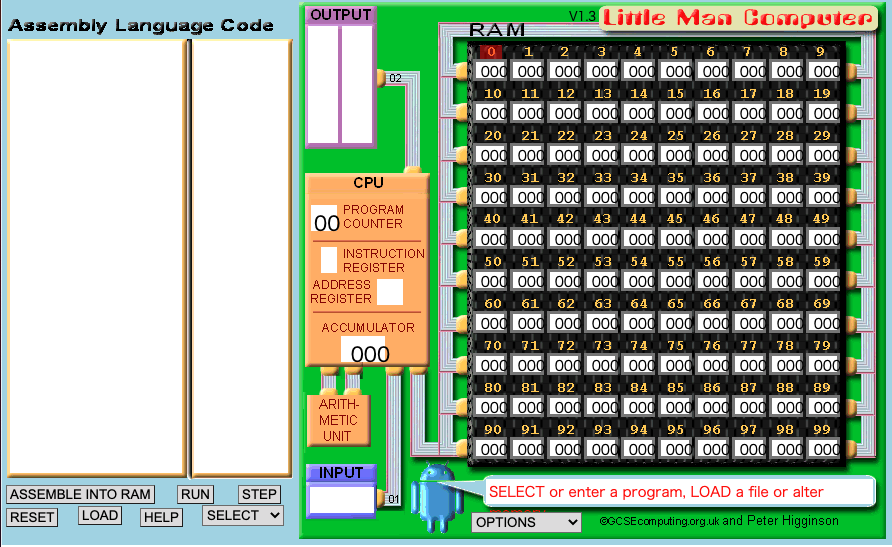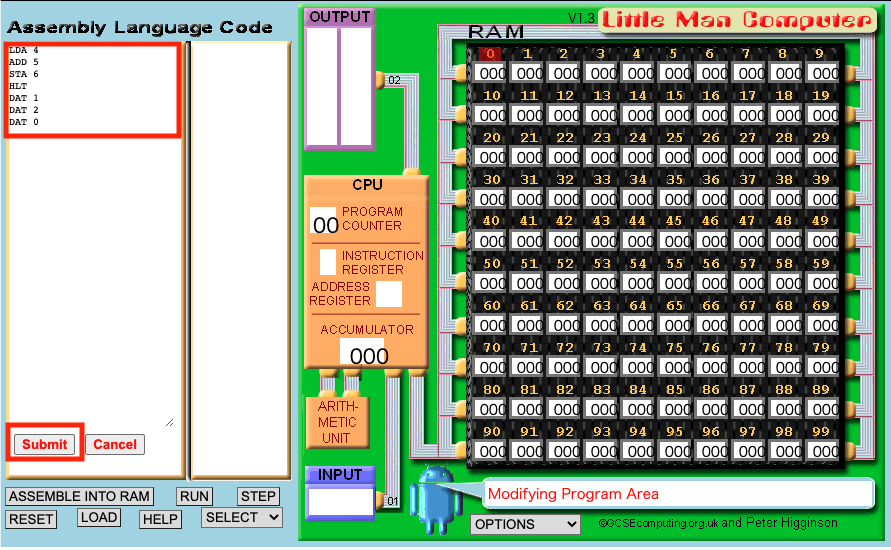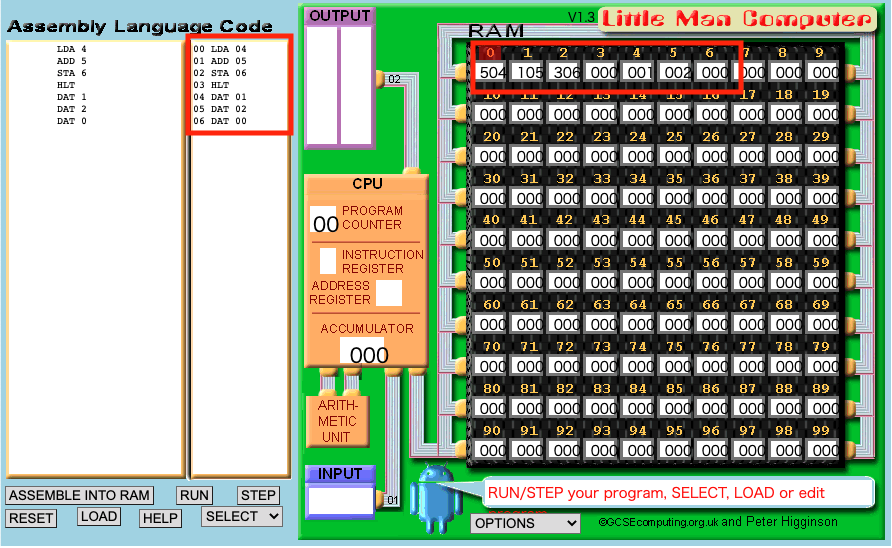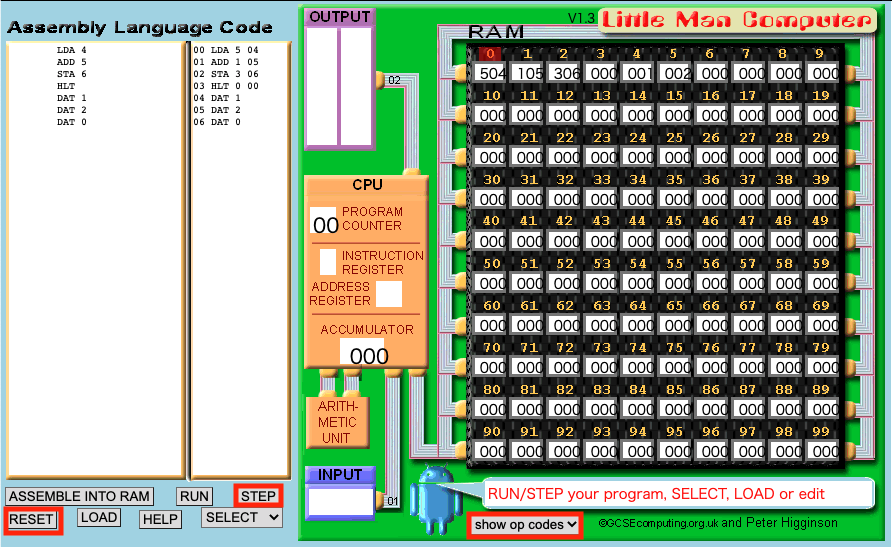まずは動かして,シミュレータの使い方を見てみましょう.
0. Little Man Computer CPUシミュレータの起動
Little Man Computerのページを開くことでシミュレータが起動します.
1. プログラムの入力
左側のテキストフィールドに以下のプログラムをコピー & ペーストして,「Submit」ボタンを押します.
LDA 4 ADD 5 STA 6 HLT DAT 1 DAT 2 DAT 0
2. "メインメモリ" へのプログラムの読み込みを確認
"RAM"と書かれた"メインメモリ" にプログラムが読み込まれたことを確認します.
"メインメモリ" 内の黄色の数字は"アドレス"と呼ばれ,メインメモリ内の場所を表します.以下の説明では,"メインメモリの〜番地",あるいは単純に "〜番地" と書きます.上の図を見ると "(メインメモリの)0番地" に "504" という値がありますが,これは「LDA 4」というアセンブリ言語の命令に対応する機械語命令になります.
"OPTIONS"メニューの「show op codes」を選ぶと,左から2番目のテキストフィールドに,00 LDA 5 04 01 ADD 1 05 02 STA 3 06 03 HLT 0 00 04 DAT 1 05 DAT 2 06 DAT 0のように,アセンブリ言語の命令と機械語命令の対応がわかるように表示がおこなわれます.
3. "STEP" によるプログラムの実行
"STEP" をクリックしてプログラムを実行します.
実行速度は"OPTIONS"メニューの「default fast」, 「default normal」, 「default slow」の3つから選ぶことができます.さらに"RESET"をクリックすることで,プログラムを最初から実行することができます.また最後までプログラムを実行した場合は,左側のテキストフィールドを選び直して,「Submit」ブタンを押してプログラムを読み込み直した上で,実行を開始しましょう.